Med blokkdiagrammalen kan du opprette konsentriske og delvise lagfigurer for å opprette løkdiagrammer.
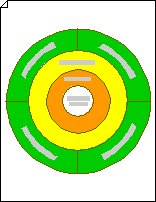
-
Åpne Visio.
-
I Visio 2013 og nyere versjoner: Klikk Blokker diagram > Opprett.
I Visio 2010: Klikk Generelt > Blokkdiagram under Malkategorier.
I Visio 2007: Pek på Ny på Fil-menyen, pek på Generelt, og klikk deretter Blokker diagram.
-
Fra Blokker drar du figuren konsentrisk lag 1 til tegningssiden for å danne det ytre laget av løken.
-
Dra figuren konsentrisk lag 2 til tegningssiden, plasser den i det ytre laget til den festes på plass, og slipp deretter museknappen.
-
Gjenta trinn 3 ved hjelp av figurene Konsentrisk lag 3 og Konsentrisk midtpunkt til du har alle lagene på plass.
-
Hvis du vil endre radiusen til et konsentrisk lag, drar du et markeringshåndtak for å endre størrelsen på laget etter behov.
-
Hvis du vil endre tykkelsen på et konsentrisk lag, drar du kontrollhåndtaket på den indre kanten til figuren har riktig tykkelse. (Hvis du ikke vet hvilket kontrollhåndtak du skal bruke, holder du pekeren over et kontrollhåndtak til du ser et tips.)
-
-
Hvis du vil dele et konsentrisk lag inn i inndelinger, bruker du delvise lagfigurer .
-
Dra en delvis lagfigur fra Blokker-sjablongen som samsvarer med størrelsen på det konsentriske laget, til tegningssiden.
-
Om nødvendig kan du tilpasse det delvise laget slik at det passer til det konsentriske laget i løkdiagrammet.
-
Hvis du vil endre retningen på et delvis lag, merker du det, og deretter peker du på Roter eller vend på Figur-menyen. Klikk det aktuelle alternativet for å flytte figuren.
-
Hvis du vil endre radiusen til et delvis lag, drar du kontrollhåndtaket på den ytre kanten.
-
Hvis du vil endre tykkelsen på et delvis lag, drar du kontrollhåndtaket på den indre kanten.
-
-
Dra det delvise laget over det konsentriske laget du vil dele, til det festes på plass, og endepunktene limes til koblingspunkter på lagene.
Endepunktene blir røde når figurene limes.
-
-
Hvis du vil legge til tekst i et lag, merker du laget eller det delvise laget, og deretter skriver du inn.










